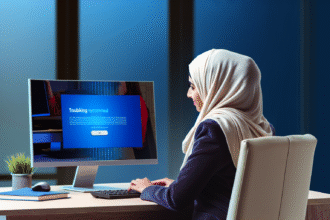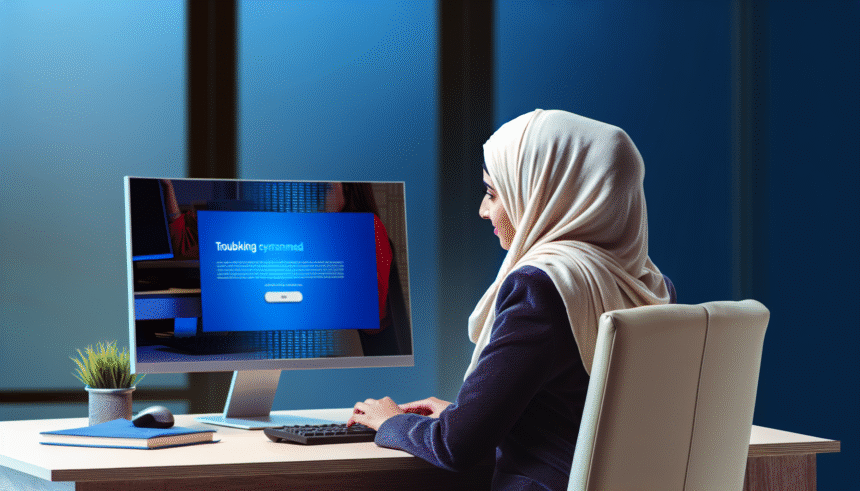Rencontrer des problèmes avec votre application Xfinity Stream peut perturber vos plans de divertissement. Que ce soit le buffering, le gel de l'image ou des messages d'erreur inattendus, ce problème frustrant apparaît au moment même où vous appréciez vos émissions préférées. De nombreux utilisateurs rencontrent des difficultés similaires, mais il existe des solutions pratiques pour remettre votre application sur les rails.
Ce guide vous aidera à comprendre les raisons courantes pour lesquelles votre application Xfinity Stream peut ne pas répondre et vous fournira des étapes de dépannage simples mais efficaces. Continuez à lire pour résoudre les problèmes de votre application et profiter d'un divertissement fluide avec un minimum d'interruptions.
Identifier le problème de votre application
Pour fournir des solutions efficaces, il est essentiel de déterminer d'abord le problème exact que vous rencontrez. Les problèmes courants rencontrés par les utilisateurs comprennent :
- L'application ne s'ouvre pas ou plante souvent
- Faible qualité de streaming
- L'application indique une erreur "vous n'êtes pas chez vous"
- Codes d'erreur ou messages spécifiques
- Problèmes de lecture tels que le buffering, le gel de l'image ou le saut
Comprendre la nature du problème nous permet de personnaliser nos solutions pour mieux répondre à vos besoins.
Comment résoudre les problèmes de l'application Xfinity Stream ?
En général, il peut y avoir plusieurs raisons pour lesquelles votre application Xfinity Stream ne fonctionne pas. Les problèmes les plus courants incluent la connexion réseau, les mises à jour du firmware, les problèmes de base de données, les programmes corrompus, etc. Cependant, la plupart des problèmes peuvent être résolus sans effort grâce à un simple redémarrage (ou) une mise à jour de l'application.
Maintenant, découvrons-en plus sur ces problèmes d'application et leurs solutions simples.
| 1 : Application obsolète |
L'utilisation d'une application obsolète peut ne plus être compatible avec votre appareil. Ainsi, la première chose à faire est de mettre à jour l'application et de voir si cela résout le problème.
|
| 2 : Le service Xfinity est en panne |
|
Si vous ne pouvez pas accéder à Xfinity Stream en raison d'une panne de service plus large (connexion câble et Internet), vous ne pouvez malheureusement rien faire pour résoudre ce problème de votre côté.
|
| 3 : Les programmes téléchargés ne sont pas lus |
|
Si vous ne pouvez pas lire les programmes téléchargés, essayez ces étapes :
|
| 4 : Problème de connexion réseau |
Essentiellement, Xfinity nécessite une connexion réseau forte et active pour fonctionner correctement.
|
| 5 : L'application Xfinity Stream se fige constamment |
L'application Xfinity Stream peut se figer pour diverses raisons. Essayez les correctifs suivants :
|
| 6 : Utilisation de l'application Xfinity Stream hors de chez vous |
|
Cette erreur (indiquant - Vous n'êtes pas chez vous) se produit en raison de problèmes de connectivité réseau. Gardez ces limitations à l'esprit lorsque vous utilisez Xfinity Stream en dehors de votre domicile :
|
| 7 : Messages d'erreur |
C'est l'un des problèmes les plus fréquemment observés lors de l'utilisation de l'application Xfinity Stream. Généralement, les messages d'erreur sont liés à la connexion réseau (ou) aux paramètres du compte (ou) aux problèmes de serveur. Voici quelques conseils pour les résoudre.
|
| 8 : Problèmes d'authentification |
Certains utilisateurs peuvent rencontrer ce problème en raison d'une panne de système (ou) d'un problème avec l'application elle-même. Suivez ces étapes pour résoudre le problème.
|
| 9 : La diffusion ne fonctionne pas |
Essayez ces actions si vous ne parvenez pas à diffuser du contenu de l'application Xfinity Stream vers votre téléviseur (ou) tout autre appareil.
|
| 10 : Certaines chaînes (ou) certains contenus sont manquants |
La plupart des utilisateurs rencontrent ce problème de disparition de certaines chaînes ou de certains contenus en raison d'accords de licence, d'un forfait d'abonnement, de restrictions régionales, de pannes de service temporaires (ou) d'autres restrictions.
|
| 11 : Supprimer l'application et redémarrer votre modem |
Si votre application Xfinity Stream ne fonctionne toujours pas correctement, vous devez désinstaller l'application de votre appareil et redémarrer votre modem.
|
Comment réparer l'application Xfinity Stream qui ne fonctionne pas sur différents appareils
Rencontrez-vous des problèmes avec Xfinity Stream sur votre Firestick, Roku, Apple TV, Chromebook ou Samsung TV ? Ici, vous pouvez obtenir les meilleures solutions pour remettre votre streaming sur les rails.
L'application Xfinity Stream ne fonctionne pas sur les appareils Roku
Lorsque l'application Xfinity Stream ne fonctionne pas sur les appareils Roku, cela perturbe votre expérience de visionnage. L'identification de la cause profonde peut aider à restaurer la diffusion en continu.
- Redémarrez l'application Xfinity Stream et votre appareil Roku.
- Assurez-vous que votre appareil mobile et votre appareil Roku sont connectés au même réseau Wifi.
- Mettez à jour l'application si de nouvelles versions sont disponibles. Ouvrez simplement l'application, accédez aux paramètres et sélectionnez Rechercher les mises à jour.
- Si aucun de ces conseils ne fonctionne, contactez le service client Xfinity.
L'application Xfinity Stream ne fonctionne pas sur Firestick
Rencontrer des problèmes avec l'application Xfinity Stream sur votre Firestick peut être frustrant. Voici quelques solutions potentielles :
- Redémarrez Amazon Firestick et l'application Xfinity Stream.
- Assurez-vous d'être connecté à votre compte Amazon sur le Firestick.
- Vérifiez si Amazon Firestick et les appareils mobiles sont correctement connectés au même réseau Wi-Fi.
- Vérifiez les mises à jour disponibles et installez-les.
Conseils supplémentaires : vérifiez la connexion Internet du Firestick pour exclure les problèmes liés au réseau. Contactez également le service client Xfinity pour obtenir de l'aide supplémentaire.
L'application Xfinity Stream ne fonctionne pas sur Samsung TV
Si l'application Xfinity Stream ne fonctionne pas sur votre téléviseur Samsung, cela peut nuire à vos projets de divertissement. Voici des solutions possibles pour le remettre sur les rails.
- Essayez de redémarrer votre téléviseur pour résoudre les problèmes temporaires.
- Désinstallez et réinstallez l'application Xfinity Stream.
- Recherchez les mises à jour du firmware dans l'application. Accédez simplement aux paramètres, puis à À propos et sélectionnez Mettre à jour.
- Vérifiez également les mises à jour du logiciel Samsung TV, car un logiciel obsolète peut parfois entraîner des problèmes de compatibilité. Ou contactez simplement le service client Xfinity.
L'application Xfinity Stream ne fonctionne pas sur iPad (ou) iPhone
Vous rencontrez des problèmes avec l'application Xfinity Stream sur votre iPhone ou iPad ? Essayez ces étapes de dépannage pour vous débarrasser des problèmes de streaming ininterrompu :
- Redémarrez votre iPhone (ou) iPad et l'application.
- Assurez-vous que votre iPhone (ou) iPad est connecté à un réseau Wi-Fi stable (ou) à un signal de données mobile constant.
- Maintenez l'application à jour avec les dernières versions du firmware. (Pour les mises à jour, allez dans Réglages>App Store>Mises à jour)
L'application Xfinity Stream ne fonctionne pas sur Chromebook
Lorsque l'application Xfinity Stream ne fonctionne pas sur un Chromebook, cela peut être un inconvénient majeur. Identifier la cause est la première étape vers une solution.
- Redémarrez votre application et votre Chromebook.
- Assurez-vous que votre Chromebook est connecté au WiFi.
- Mettez à jour l'application avec un nouveau logiciel pour la maintenir à jour.
- Pour les mises à jour de Chrome OS, ouvrez le navigateur Chrome, allez dans Paramètres>À propos de Chrome OS>Rechercher des mises à jour.
- Bien que les Chromebooks offrent généralement une expérience utilisateur fluide, des problèmes de compatibilité avec des applications spécifiques peuvent parfois survenir.
L'application Xfinity Stream ne fonctionne pas sur Apple TV
Si l'application Xfinity Stream ne fonctionne pas sur votre Apple TV, cela peut perturber votre expérience de visionnage. Nous allons examiner les problèmes courants et comment les résoudre.
- Redémarrez votre application et votre Apple TV.
- Assurez-vous que votre Apple TV est connecté au WiFi.
- Recherchez les mises à jour et installez-les le cas échéant.
- Pour les mises à jour d'Apple TV, allez dans Réglages>Système>Mises à jour logicielles.
FAQ :
Plusieurs raisons peuvent expliquer pourquoi votre application Xfinity Stream ne fonctionne pas, notamment des problèmes de réseau, des bugs dans l'application ou des pannes de service. Les étapes de dépannage courantes consistent à redémarrer les appareils, à vérifier la connexion Internet, à mettre à jour l'application et à vérifier les informations du compte.
La mise en mémoire tampon se produit souvent en raison d'une connexion Internet lente. Pour résoudre ce problème, essayez de fermer d'autres applications, vérifiez votre vitesse Internet et ajustez les paramètres de qualité vidéo dans l'application. Si le problème persiste, le redémarrage de votre modem ou de votre routeur peut aider.
Les plantages d'application peuvent être frustrants. Pour résoudre ce problème, essayez de fermer toutes les autres applications, de redémarrer votre appareil, de vérifier les mises à jour de l'application et de réinstaller l'application en dernier recours. Si le problème persiste, contactez le service client Xfinity.
Les problèmes de diffusion peuvent découler de divers facteurs. Assurez-vous que vos appareils sont sur le même réseau Wi-Fi, redémarrez les deux appareils et mettez à jour l'application Xfinity Stream. Si le problème persiste, vérifiez les paramètres de diffusion et la compatibilité de votre téléviseur.
Les problèmes d'authentification peuvent survenir en raison d'informations de connexion incorrectes, de pannes du système ou de bugs de l'application. Vérifiez attentivement les informations de votre compte, recherchez toute interruption de service et mettez à jour l'application. Si le problème persiste, contactez le service client Xfinity pour obtenir de l'aide.
Conclusion
Nous espérons que ce guide vous a fourni un aperçu détaillé des moyens efficaces de résoudre le problème de l'application Xfinity Stream qui ne fonctionne pas sur différents appareils. Suivez attentivement ces étapes de dépannage pour résoudre les problèmes les plus courants avec l'application Xfinity Stream. N'oubliez pas de vérifier les mises à jour de l'application, de vérifier votre connexion Internet et de redémarrer vos appareils lorsque vous rencontrez des problèmes. Si ces solutions ne fonctionnent pas, contacter le service client de Comcast Xfinity peut vous fournir une assistance supplémentaire.
N'hésitez pas à partager vos demandes ou vos expériences avec nous dans la section des commentaires ci-dessous. Nous répondrons rapidement pour résoudre vos problèmes et vous aider à profiter d'un streaming ininterrompu !